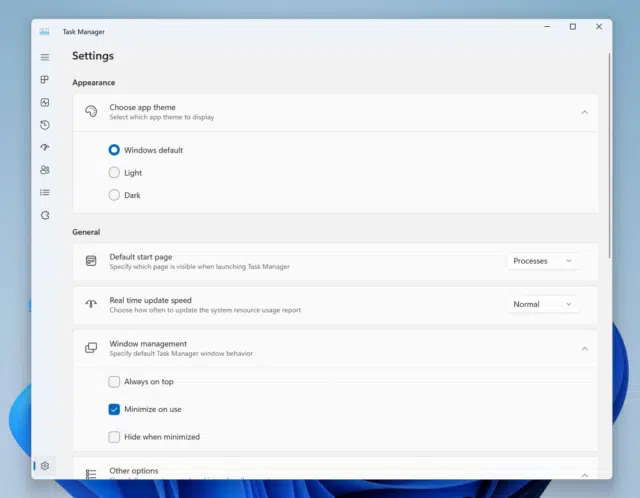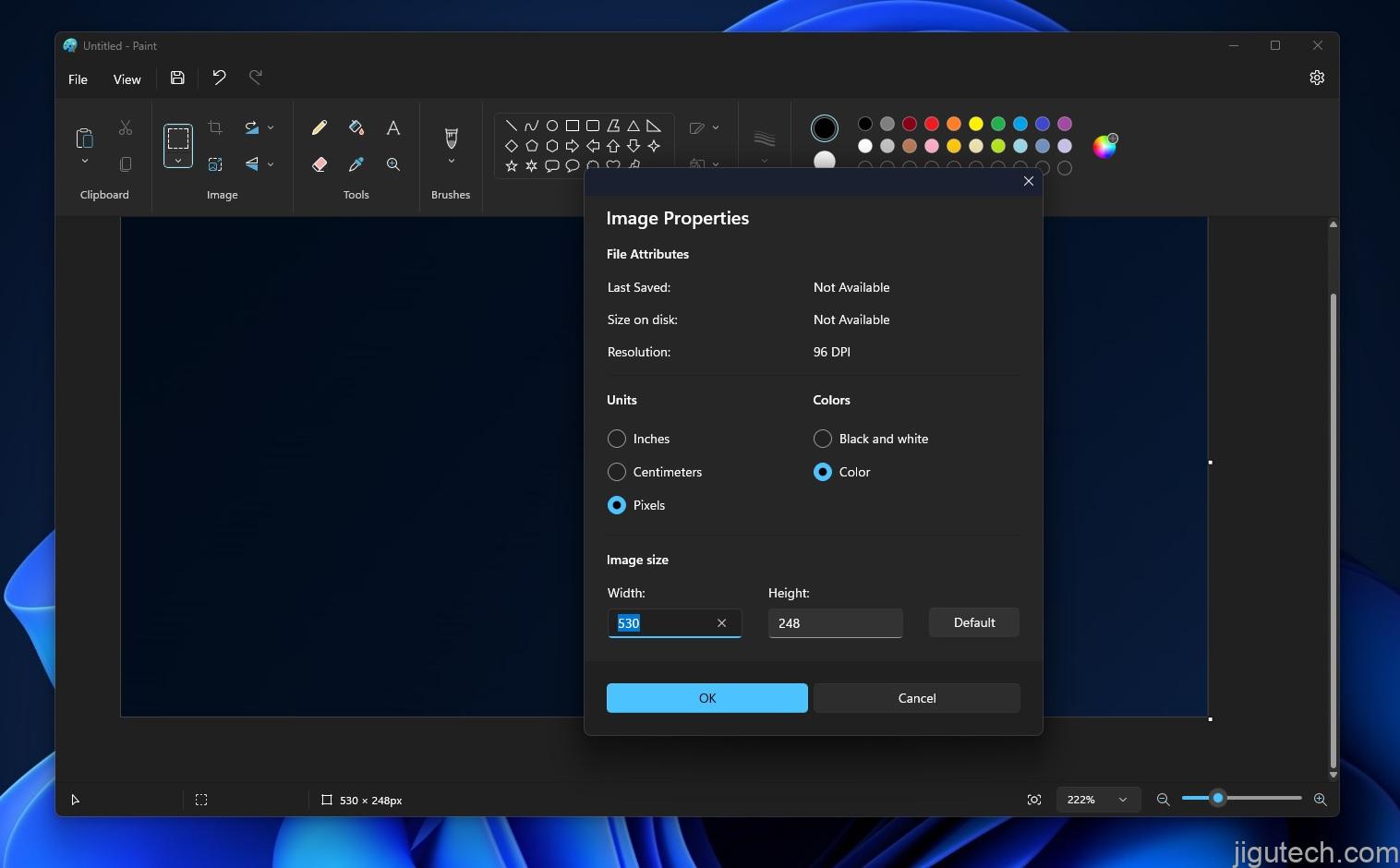微软画图终于在 Windows 11 上为所有人提供深色模式
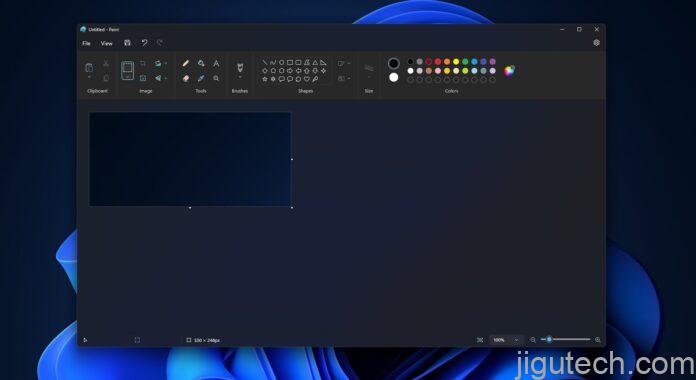
微软终于开始向这家科技巨头测试计划之外的所有人推出 Windows 11 的画图应用黑暗模式。您不再需要加入 Windows Insider 计划来尝试 Pant 的阴暗面。
微软为画图开发深色模式已经有一年多了,我们在 2023 年 1 月报道了隐藏的深色模式。微软从未真正讨论过导致延迟的原因,但该公司最终针对 Windows 11 和新功能对其标志性画布应用程序进行了视觉重新设计。
微软在一份声明中确认,它正在寻求用户反馈以改善画图应用程序的体验。您可以通过 Microsoft Store 提出反馈。但是,如果您没有看到似乎正在逐步推出的更新,您可以按照下面突出显示的步骤手动安装画图的深色模式版本:
- 前往 Microsoft Store,单击“库”,然后选择“获取更新”。
- 如果您没有看到更新,请从我们的云存储(提取码:MNfU)下载 Paint 版本 11.2304.17.0 。
- 右键单击 .msixbundle(确保文件扩展名是 .msixbundle)并安装该应用程序。
- 当询问时单击更新或安装按钮。

- 打开画图,无论系统上安装的 Windows 11 版本如何,您都将拥有深色模式。
默认情况下,画图将适应系统主题首选项,但您可以通过打开画图的新设置页面来修改主题。目前,Paint 中的设置页面允许您在浅色、深色或“尊重系统”主题首选项之间切换。
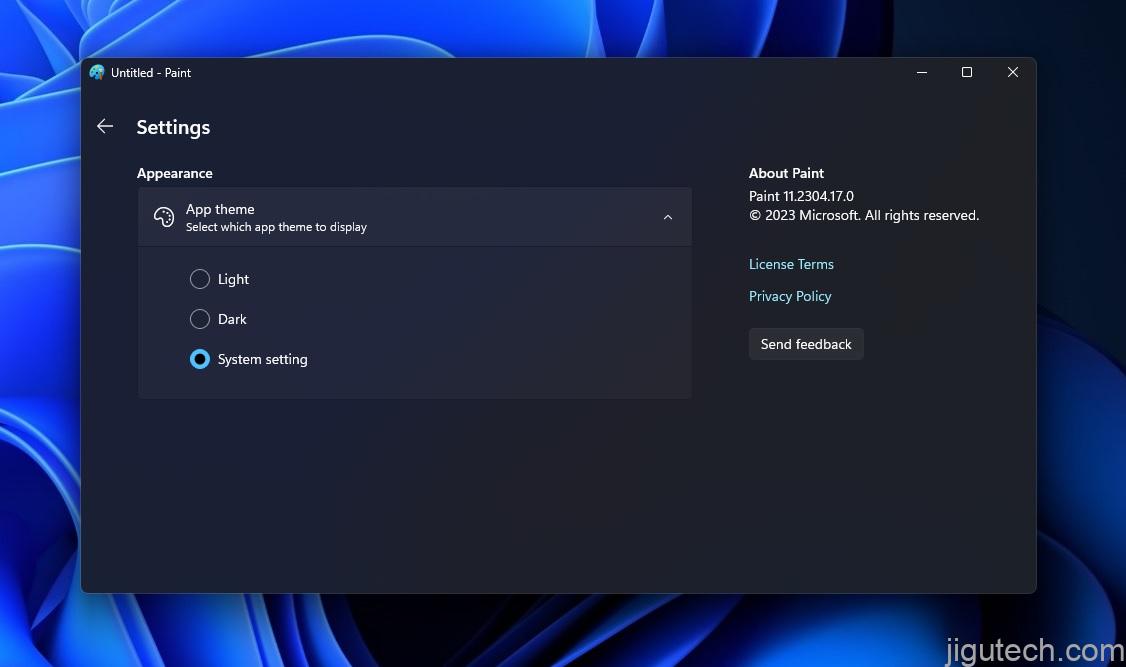
微软还在为画图开发新的缩放控件。这使得 Paint 中的编辑体验更加灵活,因此您可以轻松控制应用程序中内容的视图。您始终可以访问经典预设,但新的放大和缩小体验应该提供更高的精度。您甚至可以设置自定义缩放值。
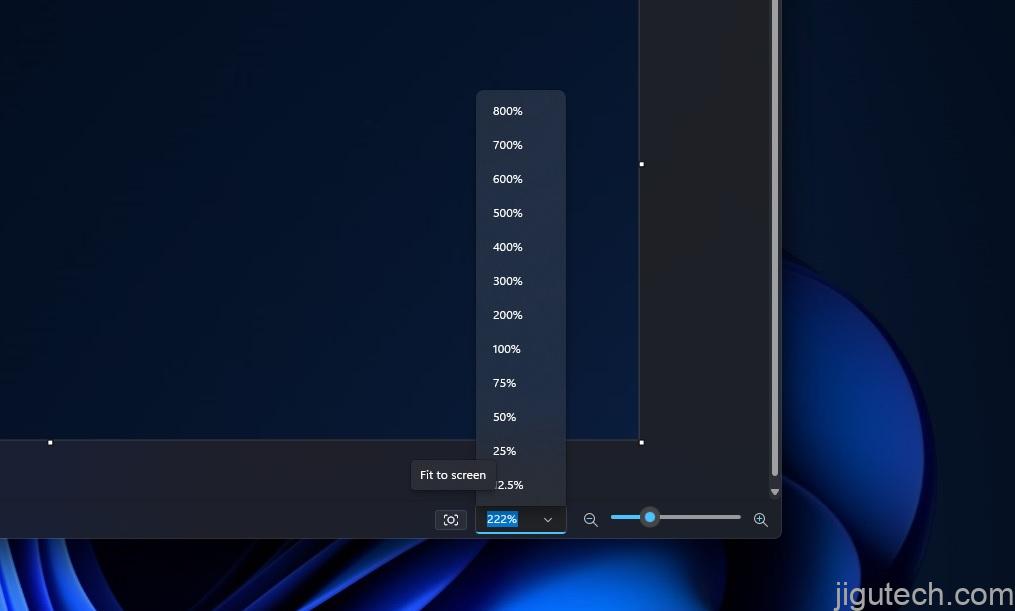
另一个新选项“适合屏幕”可以优化画布以适合屏幕或窗口尺寸。
微软还推出了新的设计和对“图像属性”对话框的暗模式支持。更新后的对话框应符合最新 Windows 11 设计的风格并保持熟悉的体验。您会注意到整个应用程序中有更多现代控件和触摸友好按钮。
这是该公司为提高可访问性和可用性所做的努力的一部分。因此,键盘快捷键支持得到了改进,访问键现在工作得更好。
正如一开始提到的,微软重新设计的画图应用程序目前正在向生产渠道的所有用户开放。它可能会在接下来的几天内广泛使用,但您始终可以从 msixbundle 手动安装该应用程序。